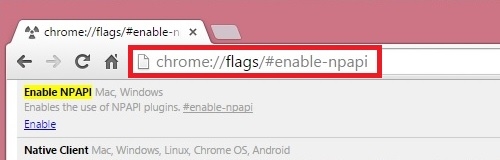ਡਾਇਰੈਕਟਐਕਸ 9 ਪੈਕੇਜ ਸਾੱਫਟਵੇਅਰ ਐਲੀਮੈਂਟਸ ਦੀ ਸਹੀ ਪ੍ਰਦਰਸ਼ਨੀ ਲਈ ਵੱਡੀ ਗਿਣਤੀ ਵਿੱਚ ਐਪਲੀਕੇਸ਼ਨਾਂ ਦੀ ਵਰਤੋਂ ਕਰਦਾ ਹੈ. ਜੇ ਇਹ ਕੰਪਿ computerਟਰ ਤੇ ਸਥਾਪਤ ਨਹੀਂ ਹੈ, ਤਾਂ ਪ੍ਰੋਗਰਾਮ ਅਤੇ ਗੇਮਜ਼ ਜੋ ਪੈਕੇਜ ਦੇ ਭਾਗਾਂ ਦੀ ਵਰਤੋਂ ਕਰਦੇ ਹਨ ਇੱਕ ਗਲਤੀ ਸੁੱਟ ਦੇਣਗੇ. ਉਨ੍ਹਾਂ ਵਿੱਚੋਂ ਹੇਠ ਲਿਖੀਆਂ ਚੀਜ਼ਾਂ ਹੋ ਸਕਦੀਆਂ ਹਨ: "ਫਾਈਲ d3dx9.dll ਗੁੰਮ ਹੈ". ਇਸ ਸਥਿਤੀ ਵਿੱਚ, ਸਮੱਸਿਆ ਨੂੰ ਹੱਲ ਕਰਨ ਲਈ, ਤੁਹਾਨੂੰ ਵਿੰਡੋਜ਼ ਓਪਰੇਟਿੰਗ ਸਿਸਟਮ ਵਿੱਚ ਨਾਮਜ਼ਦ ਕੀਤੀ ਗਈ ਫਾਈਲ ਨੂੰ ਪਾਉਣ ਦੀ ਜ਼ਰੂਰਤ ਹੈ.
ਅਸੀਂ d3dx9.dll ਨਾਲ ਸਮੱਸਿਆ ਨੂੰ ਹੱਲ ਕਰਦੇ ਹਾਂ
ਗਲਤੀ ਨੂੰ ਠੀਕ ਕਰਨ ਲਈ ਤਿੰਨ ਸਧਾਰਣ methodsੰਗ ਹਨ. ਇਹ ਸਾਰੇ ਬਰਾਬਰ ਪ੍ਰਭਾਵਸ਼ਾਲੀ ਹਨ, ਅਤੇ ਮੁੱਖ ਅੰਤਰ ਪਹੁੰਚ ਵਿੱਚ ਹੈ. ਤੁਸੀਂ ਵਿਸ਼ੇਸ਼ ਸਾੱਫਟਵੇਅਰ ਦੀ ਵਰਤੋਂ ਕਰਕੇ d3dx9.dll ਲਾਇਬ੍ਰੇਰੀ ਸਥਾਪਤ ਕਰ ਸਕਦੇ ਹੋ, ਆਪਣੇ ਕੰਪਿ computerਟਰ ਤੇ ਡਾਇਰੈਕਟਐਕਸ 9 ਸਥਾਪਤ ਕਰ ਸਕਦੇ ਹੋ ਜਾਂ ਇਸ ਫਾਈਲ ਨੂੰ ਆਪਣੇ ਆਪ ਸਿਸਟਮ ਫੋਲਡਰ ਵਿੱਚ ਪਾ ਸਕਦੇ ਹੋ. ਟੈਕਸਟ ਵਿੱਚ ਬਾਅਦ ਵਿੱਚ ਇਸ ਸਭ ਤੇ ਵਿਸਥਾਰ ਨਾਲ ਵਿਚਾਰ ਕੀਤਾ ਜਾਵੇਗਾ.
1ੰਗ 1: ਡੀਐਲਐਲ- ਫਾਈਲਾਂ ਡਾਟ ਕਲਾਇੰਟ
D3dx9.dll ਨੂੰ ਸਥਾਪਤ ਕਰਨ ਲਈ ਇਸ ਐਪਲੀਕੇਸ਼ਨ ਦੀ ਵਰਤੋਂ ਕਰਦਿਆਂ, ਉਪਭੋਗਤਾ ਕੁਝ ਮਿੰਟਾਂ ਵਿੱਚ ਗਲਤੀ ਨੂੰ ਖਤਮ ਕਰ ਸਕਦਾ ਹੈ.
DLL-Files.com ਕਲਾਇੰਟ ਨੂੰ ਡਾਉਨਲੋਡ ਕਰੋ
ਇੱਥੇ ਹੈ ਕਿ ਡੀਐਲਐਲ- ਫਾਈਲਾਂ ਡਾਟ ਕਾਮ ਨੂੰ ਸ਼ੁਰੂ ਕਰਨ ਤੋਂ ਬਾਅਦ ਕੀ ਕਰਨਾ ਹੈ:
- ਇੱਕ ਖੋਜ ਸਤਰ ਵਿੱਚ ਟਾਈਪ ਕਰੋ "d3dx9.dll".
- ਬਟਨ 'ਤੇ ਕਲਿੱਕ ਕਰੋ "ਇੱਕ DLL ਫਾਈਲ ਖੋਜ ਕਰੋ".
- ਸੂਚੀ ਵਿਚ ਲੋੜੀਂਦੀ ਲਾਇਬ੍ਰੇਰੀ ਲੱਭੋ ਅਤੇ ਇਸ ਉੱਤੇ ਖੱਬਾ-ਕਲਿਕ ਕਰੋ.
- ਕਲਿੱਕ ਕਰਕੇ ਇੰਸਟਾਲੇਸ਼ਨ ਨੂੰ ਪੂਰਾ ਕਰੋ ਸਥਾਪਿਤ ਕਰੋ.
ਨਿਰਦੇਸ਼ ਪੁਆਇੰਟ ਨੂੰ ਪੂਰਾ ਕਰਨ ਤੋਂ ਬਾਅਦ, ਸਾਰੀਆਂ ਐਪਲੀਕੇਸ਼ਨਾਂ ਜਿਹਨਾਂ ਨੂੰ d3dx9.dll ਦੀ ਸਹੀ ਤਰ੍ਹਾਂ ਕੰਮ ਕਰਨ ਦੀ ਜ਼ਰੂਰਤ ਹੈ ਉਹ ਬਿਨਾਂ ਕਿਸੇ ਗਲਤੀਆਂ ਦੇ ਅਰੰਭ ਹੋ ਜਾਣਗੇ.
2ੰਗ 2: ਡਾਇਰੈਕਟਐਕਸ 9 ਸਥਾਪਤ ਕਰੋ
ਡਾਇਰੈਕਟਐਕਸ 9 ਉੱਤੇ ਇੰਸਟਾਲੇਸ਼ਨ ਤੋਂ ਬਾਅਦ, d3dx9.dll ਨਾਲ ਸਮੱਸਿਆ ਵੀ ਅਲੋਪ ਹੋ ਜਾਂਦੀ ਹੈ. ਅਜਿਹਾ ਕਰਨ ਲਈ, ਵੈੱਬ ਇੰਸਟੌਲਰ ਦੀ ਵਰਤੋਂ ਕਰਨਾ ਸੌਖਾ ਹੈ, ਜਿਸ ਨੂੰ ਡਿਵੈਲਪਰ ਦੀ ਅਧਿਕਾਰਤ ਵੈਬਸਾਈਟ ਤੋਂ ਡਾ .ਨਲੋਡ ਕੀਤਾ ਜਾ ਸਕਦਾ ਹੈ.
ਡਾਇਰੈਕਟਐਕਸ ਸਥਾਪਕ ਡਾ Downloadਨਲੋਡ ਕਰੋ
ਡਾਉਨਲੋਡ ਪੇਜ ਤੇ ਜਾ ਰਹੇ ਹੋ, ਤੁਹਾਨੂੰ ਹੇਠ ਲਿਖਿਆਂ ਨੂੰ ਕਰਨ ਦੀ ਜ਼ਰੂਰਤ ਹੈ:
- ਪ੍ਰਸਤਾਵਿਤ ਵਿਅਕਤੀਆਂ ਦੀ ਸੂਚੀ ਵਿਚੋਂ ਸਿਸਟਮ ਭਾਸ਼ਾ ਦੀ ਚੋਣ ਕਰੋ ਅਤੇ ਕਲਿੱਕ ਕਰੋ ਡਾ .ਨਲੋਡ.
- ਪੈਕੇਜਾਂ ਨੂੰ ਨਾ ਹਟਾ ਕੇ ਵਾਧੂ ਸਾੱਫਟਵੇਅਰ ਸਥਾਪਤ ਕਰਨ ਤੋਂ ਇਨਕਾਰ ਕਰੋ, ਅਤੇ ਕਲਿੱਕ ਕਰੋ "ਬਾਹਰ ਆਉ ਅਤੇ ਜਾਰੀ ਰੱਖੋ".
ਇੰਸਟੌਲਰ ਨੂੰ ਡਾਉਨਲੋਡ ਕਰਨ ਤੋਂ ਬਾਅਦ, ਇਸਨੂੰ ਚਲਾਓ ਅਤੇ ਇੰਸਟੌਲ ਕਰੋ:
- ਲਾਇਸੈਂਸ ਦੀਆਂ ਸ਼ਰਤਾਂ ਨਾਲ ਸਹਿਮਤ ਹੋਵੋ. ਅਜਿਹਾ ਕਰਨ ਲਈ, ਸੰਬੰਧਿਤ ਇਕਾਈ ਦੇ ਸਾਹਮਣੇ ਇੱਕ ਚੈੱਕਮਾਰਕ ਪਾਓ ਅਤੇ ਬਟਨ ਤੇ ਕਲਿਕ ਕਰੋ "ਅੱਗੇ".
- ਇਸ ਦੇ ਉਲਟ, ਬ੍ਰਾsersਜ਼ਰਾਂ ਵਿੱਚ ਬਿੰਗ ਪੈਨਲ ਸਥਾਪਤ ਕਰਨ ਤੋਂ ਇਨਕਾਰ ਕਰੋ. ਤੁਸੀਂ ਉਸੇ ਨਾਮ ਨਾਲ ਬਾਕਸ ਨੂੰ ਚੈੱਕ ਜਾਂ ਅਨਚੈਕ ਕਰਕੇ ਇਹ ਕਰ ਸਕਦੇ ਹੋ. ਨਤੀਜੇ ਵਜੋਂ, ਕਲਿੱਕ ਕਰੋ "ਅੱਗੇ".
- ਬਟਨ ਦਬਾਓ "ਅੱਗੇ", ਪਹਿਲਾਂ ਸਥਾਪਤ ਪੈਕੇਜਾਂ ਬਾਰੇ ਜਾਣਕਾਰੀ ਤੋਂ ਜਾਣੂ ਸੀ.
- ਉਡੀਕ ਕਰੋ ਜਦੋਂ ਤਕ ਸਾਰੀਆਂ ਪੈਕੇਜ ਫਾਈਲਾਂ ਡਾ downloadਨਲੋਡ ਅਤੇ ਸਥਾਪਤ ਨਹੀਂ ਹੁੰਦੀਆਂ.
- ਕਲਿਕ ਕਰਕੇ ਪ੍ਰੋਗਰਾਮਾਂ ਦੀ ਸਥਾਪਨਾ ਨੂੰ ਪੂਰਾ ਕਰੋ ਹੋ ਗਿਆ.

ਹੁਣ d3dx9.dll ਫਾਈਲ ਸਥਾਪਤ ਹੋ ਗਈ ਹੈ, ਇਸ ਲਈ, ਇਸਦੇ ਨਾਲ ਜੁੜੇ ਪ੍ਰੋਗਰਾਮਾਂ ਸ਼ੁਰੂ ਵੇਲੇ ਕੋਈ ਗਲਤੀ ਨਹੀਂ ਦੇਵੇਗਾ.
3ੰਗ 3: d3dx9.dll ਡਾਉਨਲੋਡ ਕਰੋ
ਤੁਸੀਂ ਆਪਣੇ ਆਪ d3dx9.dll ਸਥਾਪਤ ਕਰਕੇ ਸਮੱਸਿਆ ਦਾ ਹੱਲ ਕਰ ਸਕਦੇ ਹੋ. ਇਹ ਕਰਨਾ ਅਸਾਨ ਹੈ - ਤੁਹਾਨੂੰ ਪਹਿਲਾਂ ਆਪਣੇ ਕੰਪਿ computerਟਰ ਤੇ ਫਾਈਲ ਡਾ downloadਨਲੋਡ ਕਰਨ ਦੀ ਜ਼ਰੂਰਤ ਹੈ, ਅਤੇ ਫਿਰ ਇਸ ਨੂੰ ਫੋਲਡਰ ਵਿੱਚ ਕਾਪੀ ਕਰੋ "ਸਿਸਟਮ 32". ਇਹ ਹੇਠ ਦਿੱਤੇ ਤਰੀਕੇ ਨਾਲ ਸਥਿਤ ਹੈ:
ਸੀ: ਵਿੰਡੋਜ਼ ਸਿਸਟਮ 32
ਜੇ ਤੁਹਾਡੇ ਕੋਲ 64-ਬਿੱਟ ਵਿੰਡੋਜ਼ ਸਥਾਪਤ ਹੈ, ਤਾਂ ਇਹ ਸਿਫਾਰਸ਼ ਕੀਤੀ ਜਾਂਦੀ ਹੈ ਕਿ ਤੁਸੀਂ ਫਾਈਲ ਨੂੰ ਡਾਇਰੈਕਟਰੀ ਵਿੱਚ ਵੀ ਰੱਖੋ "ਸੀਸਡਬਲਯੂ 64":
ਸੀ: ਵਿੰਡੋਜ਼ ਡਬਲਯੂਡਬਲਯੂ 64
ਨੋਟ: ਜੇ ਤੁਸੀਂ ਐਕਸਪੀ ਤੋਂ ਪਹਿਲਾਂ ਜਾਰੀ ਕੀਤੇ ਵਿੰਡੋਜ਼ ਦਾ ਵਰਜ਼ਨ ਵਰਤ ਰਹੇ ਹੋ, ਤਾਂ ਸਿਸਟਮ ਡਾਇਰੈਕਟਰੀ ਨੂੰ ਵੱਖਰੇ .ੰਗ ਨਾਲ ਬੁਲਾਇਆ ਜਾਵੇਗਾ. ਤੁਸੀਂ ਇਸ ਬਾਰੇ ਸਾਡੀ ਵੈੱਬਸਾਈਟ 'ਤੇ ਸੰਬੰਧਿਤ ਲੇਖ ਤੋਂ ਹੋਰ ਸਿੱਖ ਸਕਦੇ ਹੋ.
ਹੋਰ ਪੜ੍ਹੋ: ਇੱਕ ਡੀਐਲਐਲ ਫਾਈਲ ਨੂੰ ਕਿਵੇਂ ਸਥਾਪਤ ਕਰਨਾ ਹੈ
ਹੁਣ ਅਸੀਂ ਸਿੱਧਾ ਲਾਇਬ੍ਰੇਰੀ ਸਥਾਪਨਾ ਪ੍ਰਕਿਰਿਆ ਵਿੱਚ ਪਹੁੰਚਾਂਗੇ:
- ਫੋਲਡਰ ਖੋਲ੍ਹੋ ਜਿਸ ਵਿੱਚ ਲਾਇਬ੍ਰੇਰੀ ਫਾਈਲ ਡਾ wasਨਲੋਡ ਕੀਤੀ ਗਈ ਸੀ.
- ਫਾਈਲ ਮੈਨੇਜਰ ਦੀ ਦੂਜੀ ਵਿੰਡੋ ਵਿਚ ਫੋਲਡਰ ਖੋਲ੍ਹੋ "ਸਿਸਟਮ 32" ਜਾਂ "ਸੀਸਡਬਲਯੂ 64".
- ਫਾਈਲ ਨੂੰ ਇੱਕ ਡਾਇਰੈਕਟਰੀ ਤੋਂ ਦੂਜੀ ਵਿੱਚ ਭੇਜੋ. ਅਜਿਹਾ ਕਰਨ ਲਈ, ਇਸ ਤੇ ਮਾ mouseਸ ਦਾ ਖੱਬਾ ਬਟਨ ਦਬਾ ਕੇ ਰੱਖੋ ਅਤੇ ਇਸਨੂੰ ਜਾਰੀ ਕੀਤੇ ਬਿਨਾਂ, ਕਰਸਰ ਨੂੰ ਕਿਸੇ ਹੋਰ ਵਿੰਡੋ ਦੇ ਖੇਤਰ ਵਿੱਚ ਖਿੱਚੋ.
ਉਸ ਤੋਂ ਬਾਅਦ, ਸਿਸਟਮ ਨੂੰ ਸੁਤੰਤਰ ਤੌਰ 'ਤੇ ਮੂਵਡ ਲਾਇਬ੍ਰੇਰੀ ਨੂੰ ਰਜਿਸਟਰ ਕਰਨਾ ਚਾਹੀਦਾ ਹੈ, ਅਤੇ ਗੇਮਜ਼ ਬਿਨਾਂ ਕਿਸੇ ਗਲਤੀ ਦੇ ਚੱਲਣਾ ਸ਼ੁਰੂ ਹੋ ਜਾਣਗੀਆਂ. ਜੇ ਇਹ ਅਜੇ ਵੀ ਦਿਖਾਈ ਦਿੰਦਾ ਹੈ, ਤਾਂ ਤੁਹਾਨੂੰ ਲਾਇਬ੍ਰੇਰੀ ਨੂੰ ਆਪਣੇ ਆਪ ਰਜਿਸਟਰ ਕਰਨ ਦੀ ਜ਼ਰੂਰਤ ਹੈ. ਤੁਸੀਂ ਸਾਡੀ ਵੈਬਸਾਈਟ 'ਤੇ ਸੰਬੰਧਿਤ ਨਿਰਦੇਸ਼ਾਂ ਨੂੰ ਪਾ ਸਕਦੇ ਹੋ.
ਹੋਰ ਪੜ੍ਹੋ: ਵਿੰਡੋਜ਼ ਵਿੱਚ ਇੱਕ ਡੀਐਲਐਲ ਫਾਈਲ ਨੂੰ ਕਿਵੇਂ ਰਜਿਸਟਰ ਕਰਨਾ ਹੈ